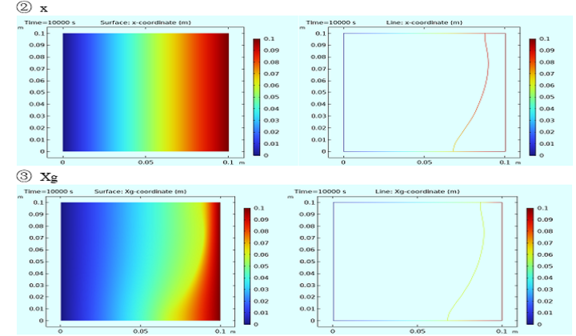悬臂梁的线性静力学分析
问题的描述
一悬臂梁左端受固定约束,右端自由,结构尺寸如图所示,求梁受载后的Mises应力,位移分布。
材料性质:弹性模量E=2e3,泊松比v = 0.3,
边界条件:上表面均布压力载荷 P=1 Pa。左侧表面固定。

提示: WELSIM中的量都没有单位,用户应自己保证量纲的一致性。
启动WELSIM
启动WELSIM有以下两种方法,可以任意选一种。
1.双击桌面WELSIM v1.0的快捷方式图标。
2.在Windows操作系统中选择:[开始]->[程序]->[WELSIM]->[WELSIM v1.0]。
启动WELSIM后,出现程序的主窗口界面。在窗口的顶端位置的工具栏点击 “New”按钮,如果您使用的是已经激活授权的版本,就会建立一个初始化的项目。如下图所示,

创建部件
在WELSIM工具栏的顶部点击“Create Box”按钮,会生成一个立方体,修改属性中的长宽高分别为:长0.2, 宽0.03,高0.02。就会得到想要的悬臂梁结构了。

创建材料
虽然系统自带一个Structural steel (结构钢)的材料并可以直接使用。为了大家能熟悉WELSIM建立材料的过程。我们来创建一个材料。
在窗口左上角工具栏中点击”Add Material”按钮,添加一个材料。右键点击新加入的材料节点。双击材料节点,会进入到材料编辑模式。给材料添加2个属性“Young’s Modulus”和“Poisson’s ratio”,并各自赋值2e3和0.3。点击OK按钮结束材料定义。是不是很简单?

网格划分
WELSIM v1.0采用全自动网格划分的方式。用户可以控制网格密度和单元类型。这里我们设置最大单元尺寸”Maximum Size”为0.004,其他不做修改。点击工具栏中的网格划分按钮,系统将会生成默认的Tet10单元网格。网格的统计结果和显示如下:共生成了7526个高阶四面体单元,节点数为13269。

施加边界条件
接下来我们施加2个边界条件,1个均布表面压力,1个端面的全约束。
1)在工具栏中点击“Add Pressure”按钮,在其属性窗口中设置施加的面,压力大小,和方向。这里我们在Y方向上给与 -1的均布压力,负号表示方向向下。施加压力后图形会以高亮和文字显示出来。

2) 在工具栏中点击“Add Constraint”按钮施加一个全约束用来模拟焊接。施加在支架的背面。

求解
当边界条件设置完毕以后,即可以点击工具栏中的求解按钮进行计算。
结果显示
WELSIM v1.0当前支持位移,应力,和应变三种最常用的结果。双击结果节点,就可以查阅并分析结果了。下面分别是系统预制的全变形和von-Mises应力结果。
1. 全变形(Total Deformation):

2. Von-Mises 应力(含网格)

3. X方向变形

获得应力和变形值以后,一个基本的悬臂梁分析也就完成了。这里我们最大的von-Mises应力是2.77e2,虽然应力很小,但是由于材料的刚度很小只有2e3,所以变形比较大,有0.1545,同时我们也就知道这个悬臂梁选用是否合理了。
退出WELSIM
至此,对此例题的分析过程已经完成。单击窗口右上角的关闭按钮,或者在主菜单中选择[File] -> [Quit],退出WELSIM。